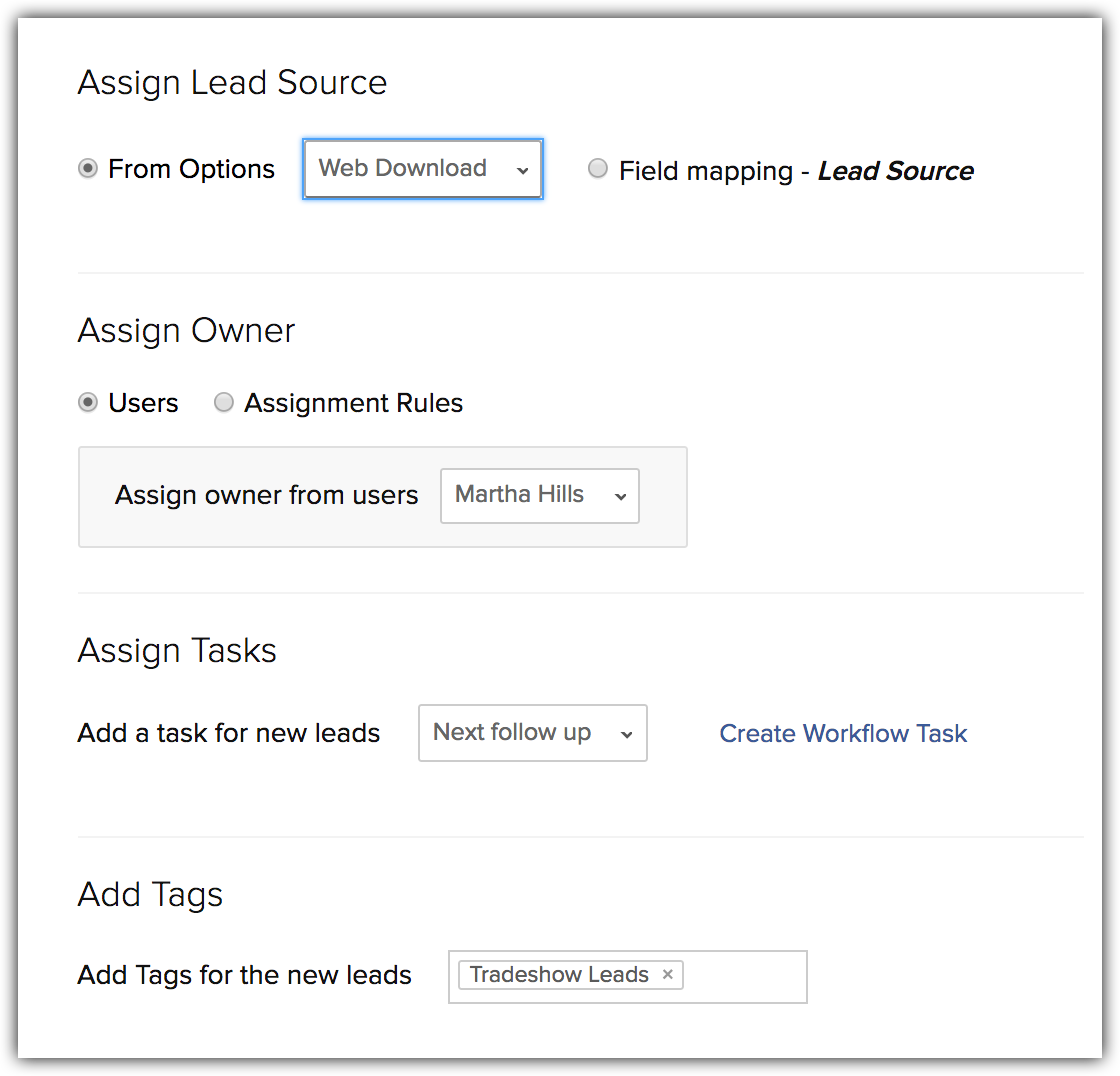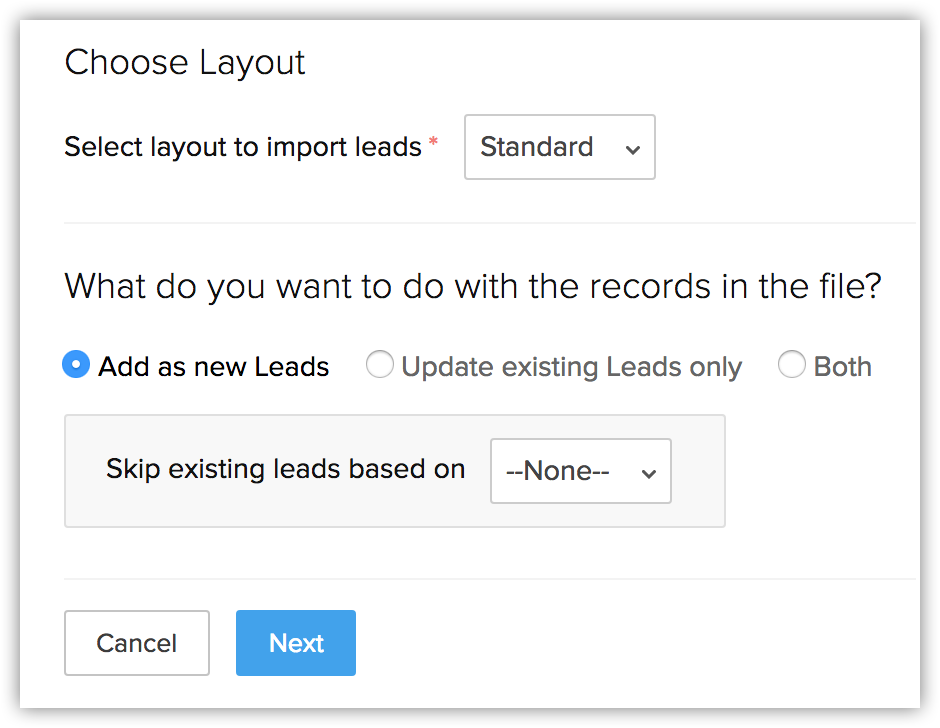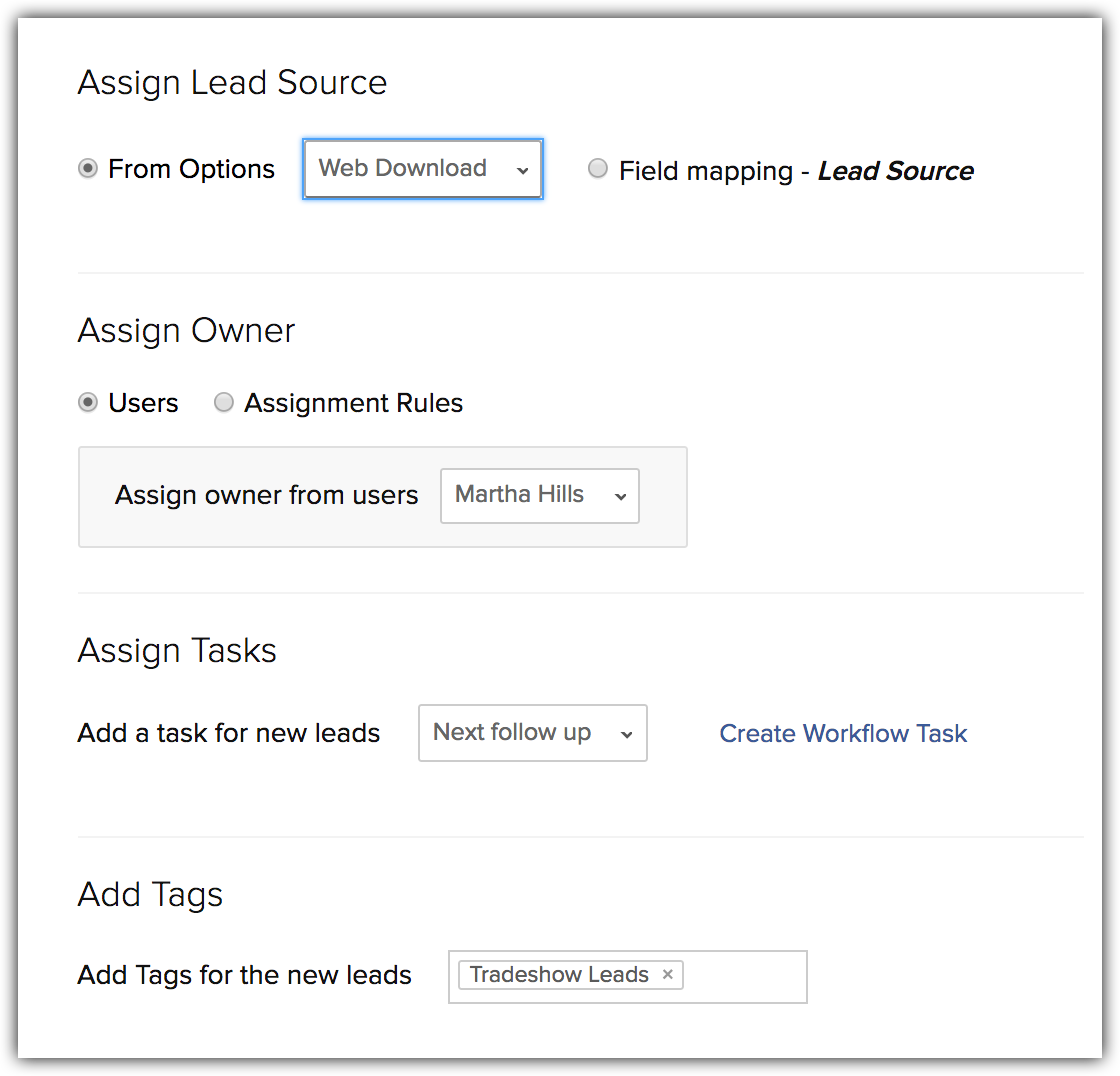Daten importieren – Anleitung für den Übergang
Wir haben die Importfunktionalität überarbeitet und mehr Aufmerksamkeit auf die Details und die Benutzerfreundlichkeit gelegt. Mit einer erfrischend schlanken, neuen Benutzeroberfläche konzentriert sich die überarbeitete Importfunktionalität auf die Bereitstellung der richtigen Optionen und wichtigsten Informationen, die zum Importieren von Daten in Ihr CRM-Konto erforderlich sind.
Was ist neu?
Drag & Drop – Es geht kaum einfacher. Sie können einfach per Drag & Drop Dateien importieren, anstatt die Liste zu durchsuchen und die Dateien hochzuladen.
Beispieldaten aus der Datei – Wenn Sie die Spalten in der Importdatei den Feldern in Zoho CRM zuordnen müssen, können Sie zur Unterstützung schnell die Beispieldaten konsultieren. Die ersten drei Datensätze der Datei werden als Beispieldaten aufgelistet. Für den Fall, dass die ersten drei Datensätze nicht alle erforderlichen Informationen in den Felder enthalten, werden als Nächstes Datensätze mit Maximalwerten in den Feldern aufgelistet.
Automatische Erkennung der Zeichencodierung – Dies ist ein weiterer Schritt in Richtung einer sauberen Datenbank ohne unlesbare Zeichen. Sie müssen die Zeichencodierung nicht mehr manuell einstellen. Zoho CRM erkennt beim Import Ihrer Datendatei automatisch die richtige Zeichencodierung und stellt sicher, dass die richtigen Daten in Zoho CRM aufgenommen werden.
Automatische Erkennung des Feldformats – Einige Felder, z. B. Registrierungsdatum, Jahresumsatz, Menge, Lieferdatum usw., müssen einem bestimmten Format folgen, um die Konsistenz in der Art und Weise, wie Daten in Zoho CRM gespeichert und verwendet werden, zu erhalten. Wenn die Importdatei verschiedene Formate für ein Feld aufweist, schlägt Zoho CRM automatisch auf Basis der ersten zehn Dateizeilen ein Format vor. Wenn in den ersten zehn Zeilen keine Werte vorhanden sind, überprüft Zoho CRM die nachfolgenden Zeilen.
Sie können sich entscheiden, das Format zu behalten, das dann entsprechend auf alle Werte in diesem Feld angewendet wird, um zu gewährleisten, dass innerhalb von Zoho CRM keine Datenbeschädigung auftritt. Sie können dieses Format auch je nach Ihren Anforderungen ändern.
Neue Felder erstellen – Sie stellen plötzlich fest, dass ein zusätzliches Feld in der Importdatei, aber nicht in Ihrem CRM-Konto vorhanden ist? Sie müssen den gestarteten Import nicht abbrechen. Mit der Option, Felder während des Imports zu erstellen, fügen Sie das neue Feld in CRM hinzu, ordnen es zu und fahren mit dem Import fort. Wann immer eine neue Spalte in der Importdatei vorhanden ist, füllt Zoho CRM die Felder und deren Typ (Text, Ganzzahl, Datum usw.) automatisch aus, um Ihnen die Erstellung zu erleichtern.
Nur vorhandene Datensätze aktualisieren – Diese Option stellt eine große Zeitersparnis dar. Von Zeit zu Zeit möchten Sie möglicherweise die vorhandenen Datensätze aktualisieren und dabei vermeiden, dass beim Import neue Datensätze erstellt werden. Mit dieser Option werden nur die vorhandenen Datensätze in Ihrem Konto mit den Werten aus der Importdatei aktualisiert. Duplikate können auf Basis der beiden Elemente Datensatz-ID und E-Mail-Adresse oder anderer eindeutiger Felder identifiziert und übersprungen werden. Für Datensätze, z. B. Konten oder Produkte, in denen keine E-Mail-Adresse vorhanden ist, können der Name des Datensatzes oder andere eindeutige Felder zur Identifikation von Duplikaten verwendet werden.
Leere Werte in der Datei überspringen: "Keine leeren Werte aktualisieren" – Diese Option ist neu und sehr hilfreich. Wenn Sie früher Datensätze mit der Option zum Überschreiben aktualisiert haben, bestand das Risiko, dass Felder mit vorhandenen Werten mit leeren Werten überschrieben wurden. Mit dieser neuen Option tritt dies nicht mehr auf. Mit dieser Option können Sie Zoho CRM anweisen, vorhandene Werte nicht mit leeren Werten aus der Datei zu überschreiben. Die Importaktion aktualisiert nur die anderen Felder, die in der Importdatei Werte enthalten.
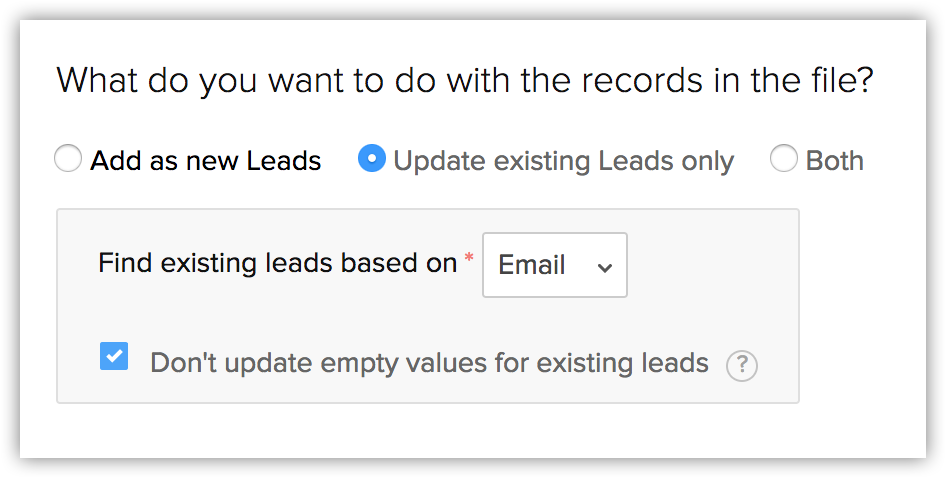
Suchdatensätze über eindeutige Felder verknüpfen: Eindeutige Felder sind die Felder, deren Wert nicht in einem anderen Datensatz dupliziert werden kann. Zum Beispiel gibt es keine gleichen E-Mail-Adressen, sodass das Feld E-Mail ein eindeutiges Feld ist. Ebenso sind Benutzer-IDs oder Datensatz-IDs eindeutige Werte.
Das Importieren von Datensätzen und Verknüpfen mit ihrem übergeordneten Datensatz ist unerlässlich und sollte nicht kompliziert sein. Dank dieser eindeutigen Felder können Datensätze ganz einfach miteinander verknüpft werden. Beispiel:
- Notizen sind nur dann sinnvoll, wenn sie mit einem relevanten Kontakt verknüpft sind. Deshalb haben wir die Option eingeführt, die Benutzer-ID, die E-Mail-Adresse des Eigentümers oder ein anderes eindeutiges Suchfeld auswählen zu können. Auf diese Weise können Sie die übergeordneten Datensätze zuordnen, was die Verknüpfung ohne verwirrende Duplikate vereinfacht.
- Deals sind mit Kontakten verknüpft. In den Fällen, wo ein Deal nur mit der E-Mail-Adresse des Kontakts importiert wird, können Sie die Datensätze einfach basierend auf dem eindeutigen E-Mail-Feld importieren.
Zugeordnete Felder zurücksetzen – Wenn Sie sich zu irgendeinem Zeitpunkt vergewissern möchten, welche Felder zugeordnet wurden, können Sie dies immer auf den Registerkarten "Zugeordnet" und "Nicht zugeordnet" überprüfen. Wenn dies nicht für Klarheit sorgt, können Sie alle Zuordnungen zurücksetzen und einfach von vorne beginnen.
Vor allem können Sie sich, nachdem Sie den Import gestartet haben, wieder voll auf Ihre Arbeit konzentrieren, ohne an den Import denken zu müssen. Sobald der Import abgeschlossen ist, informiert Zoho CRM Sie über den Importstatus.
Was hat sich geändert?
Optionen Überspringen, Überschreiben und Klonen – Dies gehört zu den wichtigsten Neuerungen. Wir haben die Optionen Überspringen, Überschreiben und Klonen überarbeitet. Die neuen Optionen mit ähnlicher Funktion sind:
| Alte Option | Neue Option | Beschreibung der neuen Option |
| Überspringen | Als neue Datensätze hinzufügen & Vorhandene Datensätze auf Basis eines Werts überspringen | Neue Datensätze werden importiert. Duplikate werden auf Basis des eindeutigen, ausgewählten Felds identifiziert und während des Datenimports übersprungen. |
| Klonen | Als neue Datensätze hinzufügen & Vorhandene Datensätze auf Basis von keinem Wert überspringen | Alle Datensätze werden importiert und als neu hinzugefügt. Duplikate werden beim Import der Daten nicht identifiziert. |
| Überschreiben | Beide & Vorhandene Datensätze auf Basis eines Werts finden | Neue Datensätze werden importiert. Die vorhandenen Datensätze werden auf Basis eines eindeutigen Felds identifiziert und beim Import der Daten aktualisiert. |
| - | Nur vorhandene Datensätze aktualisieren & Vorhandene Datensätze auf Basis eines Werts finden | Dies ist eine Ergänzung zu den bestehenden Optionen, bei denen Sie nur die vorhandenen Datensätze aktualisieren können. In Ihrem CRM-Konto werden keine neuen Datensätze hinzugefügt. Die vorhandenen Datensätze werden auf Basis eines eindeutigen Felds ausgewählt. |
- Als neue Datensätze hinzufügen – Die in der Importdatei enthaltenen Datensätze werden als neue Datensätze hinzugefügt. Duplikate können auf Basis eines eindeutigen Felds, wie die Datensatz-ID, die E-Mail-Adresse oder ein beliebiges anderes eindeutiges Feld, identifiziert und übersprungen werden. Für Datensätze, z. B. Konten oder Produkte, in denen keine E-Mail-Adresse vorhanden ist, können der Name des Datensatzes oder andere eindeutige Felder zur Identifikation von Duplikaten verwendet werden.
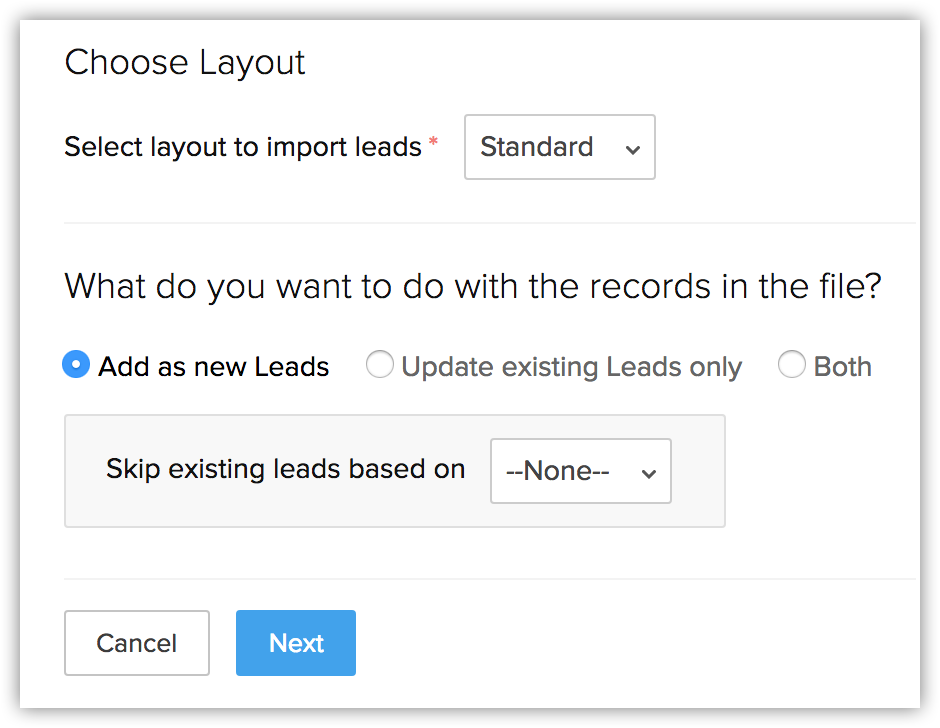
- Nur vorhandene Datensätze aktualisieren – Die vorhandenen Datensätze werden mit den Daten aus der Importdatei aktualisiert. Duplikate können auf Basis zweier Elemente, Datensatz-ID und E-Mail-Adresse, identifiziert und übersprungen werden. Bei Datensätzen wie Konten oder Produkte, in denen keine E-Mail-Adresse vorhanden ist, wird der Name des Datensatzes berücksichtigt.
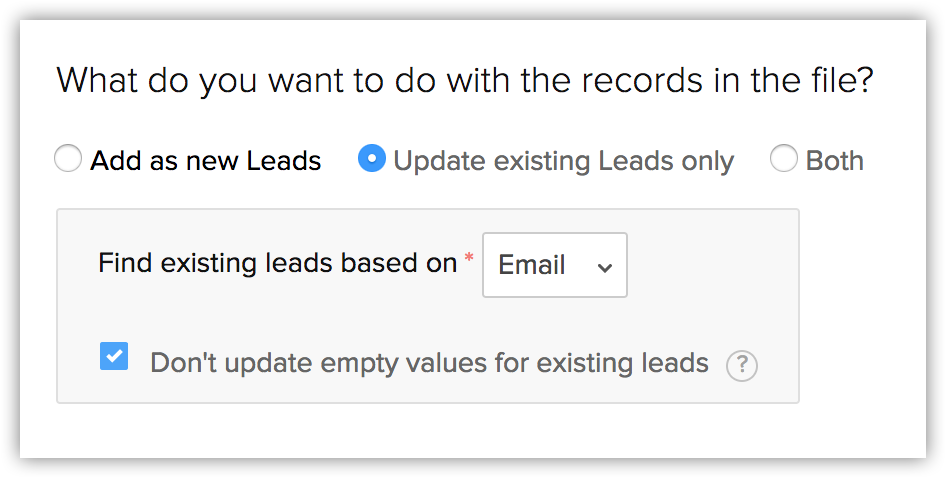
- Beide – Dies ist eine Kombination der beiden oben genannten Optionen. Neue Datensätze werden in Zoho CRM hinzugefügt, und die vorhandenen Datensätze werden aktualisiert.
Felder zuordnen – Früher wurden die CRM-Felder aufgelistet, und Sie mussten sie den Feldern in der Datei zuordnen. Ihre Importdatei enthält zum Beispiel sechs neue Felder mit Werten, und diese Felder sind nicht in Ihrem CRM-Konto vorhanden. Früher konnten Sie diese nicht einfach identifizieren und mussten die Felder möglicherweise doppelt überprüfen, um sicherzustellen, dass alle Daten ohne fehlende Informationen importiert werden.
Daher haben wir die aufgeführten Felder getauscht. Die verbesserte Importfunktion listet alle Spalten aus der Datei auf. So müssen Sie die Felder von Zoho CRM nur noch diesen Spalten zuordnen. Wenn weitere Felder vorhanden sind, die nicht in Ihrem Zoho CRM-Konto zur Verfügung stehen, können Sie diese schnell erstellen.
Zugeordnete und nicht zugeordnete Felder – Während des Imports ist eine vollständige Liste der zugeordneten und nicht zugeordneten Felder verfügbar. Sie müssen nicht bis zum Ende warten, um herauszufinden, welche Spalten in der Importdatei nicht den CRM-Feldern zugeordnet wurden. Beim Zuordnen der Felder können Sie auf die Registerkarte "Nicht zugeordnet" klicken, um die entsprechenden Felder anzuzeigen. Dort finden Sie auch die Anzahl der nicht zugeordneten Felder.
Benutzer am Ende zuweisen – Wir haben einige Optionen an das Ende verschoben, sodass die wichtige Aufgabe der Feldzuordnung abgeschlossen ist, bevor die anderen Optionen, wie Eigentümer, Aufgaben und Lead-Quelle zuweisen, bearbeitet werden.
Eigentümer zuweisen – Früher gab es zwei Optionen: Meine Datensätze importieren und Datensätze meines Unternehmens importieren. Mit diesen Optionen konnten Sie dem Datensatz die Eigentümer zuweisen. Benutzer können nun optionsgesteuert auf drei Arten mithilfe einer einzigen Importfunktion zugewiesen werden.
Es gibt drei Optionen, Eigentümer dem Importdatensatz zuzuweisen.
- Benutzer – Diese Option ist neu. Sie können einen Benutzer auswählen, der Eigentümer aller importierten Datensätze wird. Die Optionen "Meine Datensätze importieren" und "Datensätze meines Unternehmens importieren" wurden entfernt. Stattdessen wurde die Option hinzugefügt, einen Benutzer allen hinzugefügten Datensätzen zuzuweisen.
- Zuweisungsregel – Sie können Benutzer auf Basis einer Zuweisungsregel den Importdatensätzen, zuweisen.
- Feldzuordnung (wie in der Importdatei) – Wenn der Eigentümer in der Importdatei angegeben ist, können Sie darüber die Datensatzeigentümerschaft zuweisen. Sie haben die Möglichkeit, die Benutzer-ID oder E-Mail-Adresse auszuwählen. Auf dieser Basis werden Benutzer zugeordnet und verknüpft.